02. Programmera dörrklocka
Inställning av ismartgate Cam App
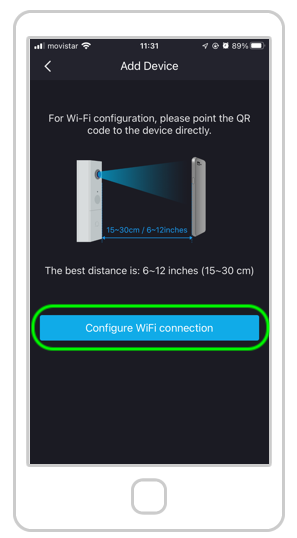
Du måste nu följa bildinstruktionerna, välj alternativet "Konfigurera WiFi-anslutning“
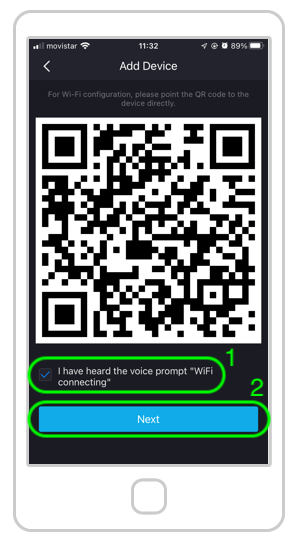
1. Den QR koden måste ses från den kamera av dörrklocka, som den bild som tidigare visats
2. Vänta tills du hör dörrklockan säga "WiFi ansluten", och kryssa i kryssruta
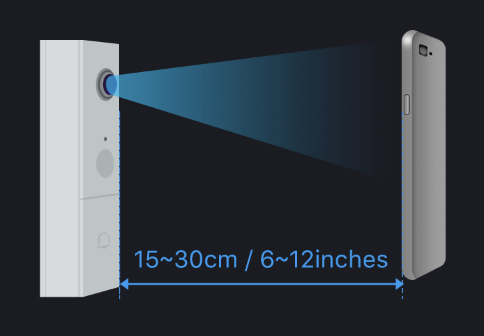
Vänligen vänta i denna position tills dörrklockan ringer WiFi-anslutning
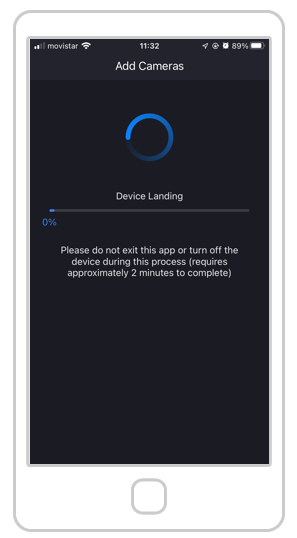
Dörrklockan håller på att konfigureras, vänta tills det är klart.

